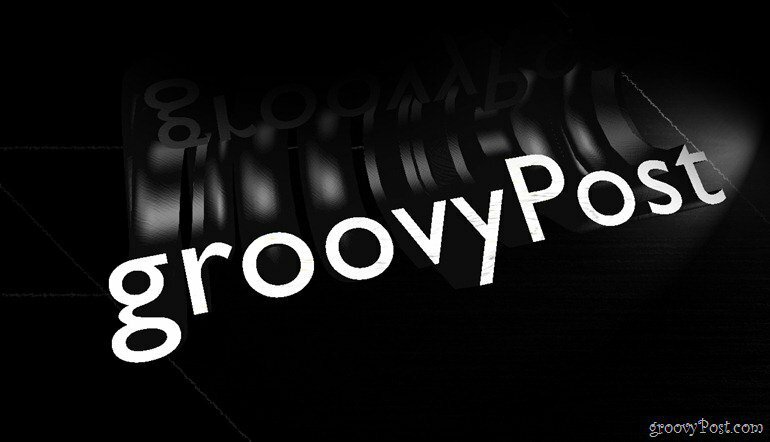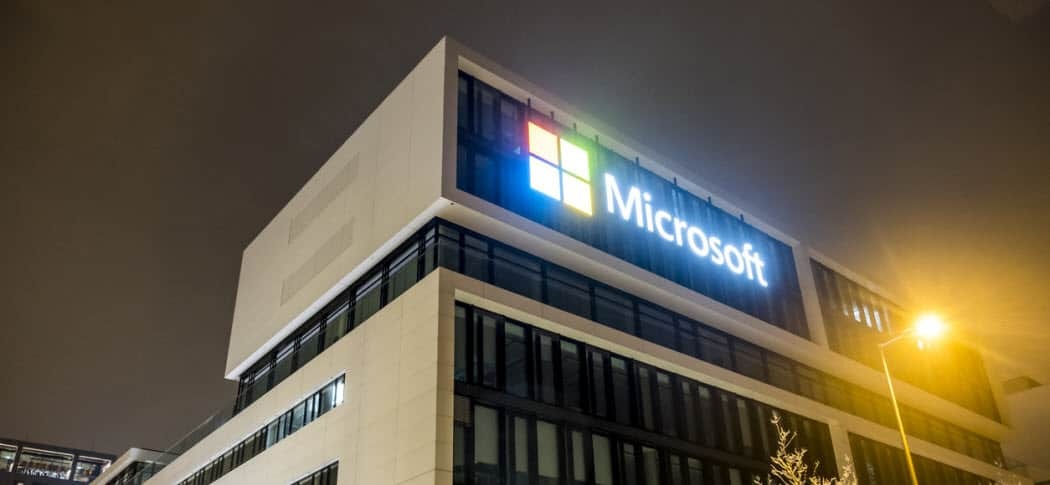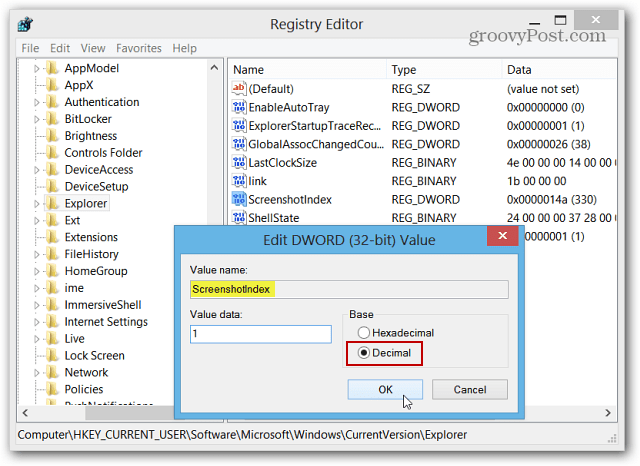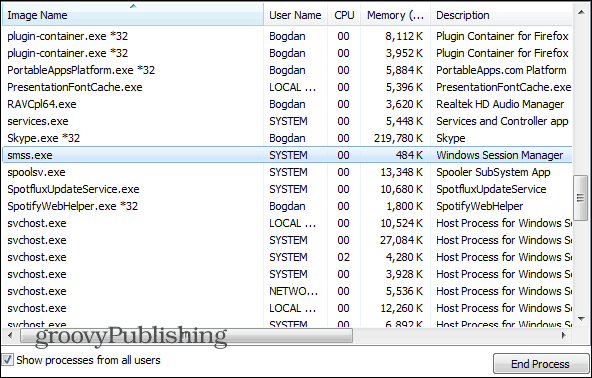Osnove Photoshopa: Uvod v 3D besedilo
Predstavljeno Photoshop / / March 19, 2020

Pozdravljeni še enkrat vsem groovyReaders in Photoshoppers! Čas je, da se poberemo od mesta, kjer smo končali 3D v Photoshopu. Tokrat vas bomo seznanili s tem, kako si lahko sami ustvarite svoje 3D-besedilo. Potrebno je le nekaj preprostih korakov, zato si oglejmo.
Osnovno 3D-besedilo Photoshopa
Začnete lahko z gradientno plastjo, ki služi kot lepo ozadje za vašo sliko. To ga bo osvežilo in zagotovilo nekaj dobre sorte.
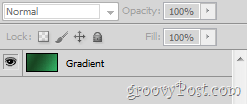
Zdaj lahko nadaljujete z besedilom in vtipkate poljubno besedilo Vnesite orodje. To besedilo je lahko v poljubni velikosti, poljubnem jeziku in poljubni pisavi.
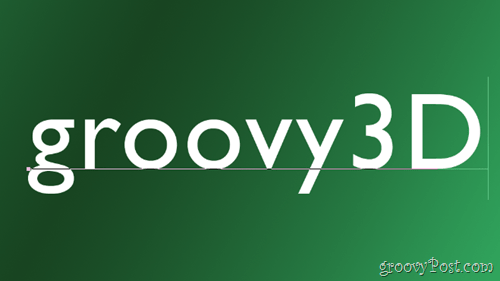
Ena stvar, ki bi jo vedno morali imeti, je dodaten prostor med posameznimi črkami. Nekaj jih lahko dodate s Okno znakov.
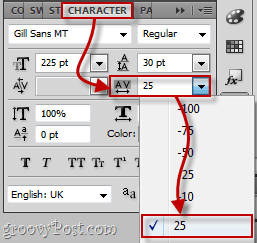
Pretvarjanje besedila v 3D-predmet
Če želite besedilo pretvoriti v 3D-objekt, pojdite na 3D> Repoussé> Layer besedila.
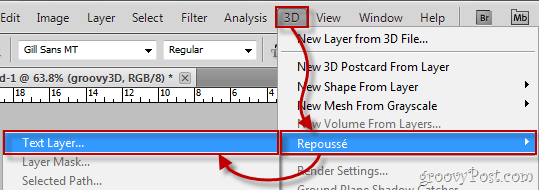
Prikaže se opozorilno sporočilo o rastriranju vaše plasti. To morate storiti, da boste besedilo naredili v 3D, zato nadaljujte in kliknite Da. Če želite, lahko celo označite polje »Ne prikaži več« - s tem se boste enkrat in za vselej znebili te moteče potrditve.
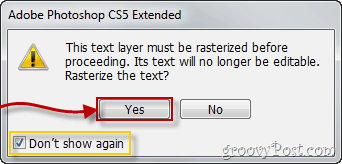
Vaš besedilo bo najverjetneje videti nekako takole:

In Okno za konfiguracijo repuse ki se zdi, bi najverjetneje izgledal natanko tako:
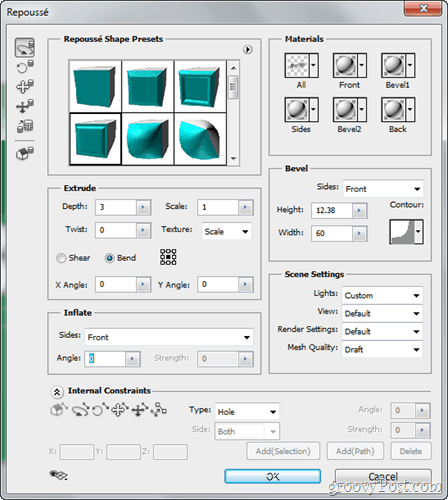
Konfiguriranje 3D besedila
Prvo, kar bi želeli storiti z besedilom, je preklop na privzete nastavitve upodabljanja. To lahko storite v razdelku Nastavitve prizora v Repuse.
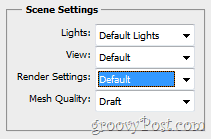
Zdaj začnimo urejati naše besedilo z izbiro a 3D prednastavitev Iz Repuse okno. Osebno sem izbral zadnjega, lahko pa izberete karkoli želite.
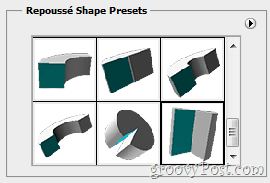
Po izbiri moje prednastavitve se besedilo takoj konfigurira v mojo želeno obliko:

Še ena stvar, ki bi jo morda želeli narediti, je, da spremenite materializirajte svoje 3D besedilo je narejen iz. To se naredi s prehodom na Materiali odsek.
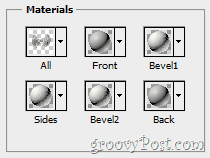
Izberete lahko veliko različnih materialov in izberete tudi različno gradivo za vsako stran vašega 3D predmeta.
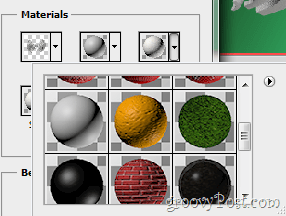
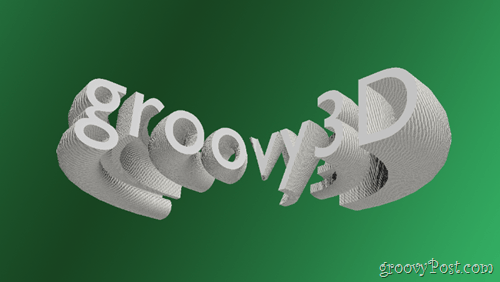
Te so v osnovi osnove prilagajanja in konfiguriranja besedila. Ne oklevajte eksperimentirati z vsemi drugimi drsniki, možnosti, spustni seznami in več, znotraj Repuse.
Upodabljanje za končni izhod in varčevanje
Ko ste zadovoljni s svojo sliko, bi morali počistiti 3D-besedilo, tako da ga dobite za čim boljšo kakovost in končni rezultat. Pojdi na 3D plošča in nato izbrala Uredi iz nastavitev upodabljanja.
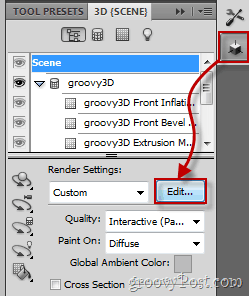
Zdaj preprosto odkljukajte potrditveno polje, na katerem piše Render za končni rezultat in počakajte, da se besedilo v celoti naloži (od 15 sekund do 30 minut, odvisno od ločljivosti in zmogljivosti računalnika). Ko se besedilo v celoti naloži, pritisnite na v redu in nato naredite hitra bližnjica na tipkovnici od Ctrl + Shift + S shranite in vse ste pripravljeni.
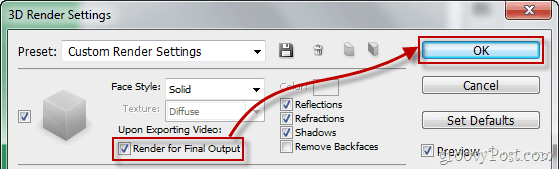
groovyTips - Uporabite Photoshop s 3D očali
Mimogrede, če tega še niste zaključili Nastavitve 3D upodabljanja okno še in tudi slučajno imajo par 3D očal leži okoli, poglejte na dno okna, kjer boste našli nastavitev za 3D očala. Izberite vrsto stereo posnetkov, ki jih želite uporabljati, in povečajte Parallax in Focal Plane glede na velikost zaslona, ločljivost in kot gledanja.

Zdaj ste pripravljeni na bolj resnično 3D doživetje!

To je približno tako - imejte zaklenjeno več vaj in člankov ter spremljajte!